
Εάν εκτελείτε τα Windows 10 και δεν χρειάζεται πια μια εφαρμογή, μπορεί να θέλετε να το απεγκαταστήσετε. Υπάρχουν διάφοροι τρόποι για να το κάνουμε, ανάλογα με το τι είδος του app είναι. Εδώ είναι πώς να απεγκαταστήσετε ένα πρόγραμμα των Windows.
Καταργήστε την εγκατάσταση μιας εφαρμογής χρησιμοποιώντας το μενού Έναρξη
Εάν η αίτηση έχει εγκατασταθεί χρησιμοποιώντας το Microsoft Store, μπορείτε να το απεγκαταστήσετε γρήγορα μέσω του μενού Έναρξη. Για να γίνει αυτό, ανοίξτε το μενού «Έναρξη» και εντοπίστε το εικονίδιο της εφαρμογής, στη συνέχεια, κάντε δεξί κλικ επάνω του. Στο μενού που εμφανίζεται, επιλέξτε «Κατάργηση εγκατάστασης».
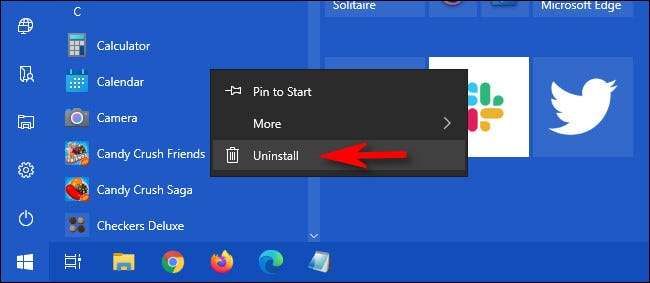
Αν είναι η πρώτη φορά που έχετε απεγκαταστήσει ένα πρόγραμμα με αυτόν τον τρόπο, θα σας προειδοποιήσει με ένα μικρό pop-up παράθυρο διαλόγου. Κάντε κλικ ξανά «Κατάργηση εγκατάστασης». Η εφαρμογή θα απεγκατασταθεί αθόρυβα χωρίς περαιτέρω ενέργειες που απαιτούνται από εσάς. Αν αλλάξετε γνώμη, μπορείτε να κατεβάσετε και να εγκαταστήσετε ξανά αργότερα μέσα από το Microsoft Store .
Αν κάνετε δεξί κλικ σε μια εφαρμογή που δεν έχει εγκατασταθεί μέσω του Microsoft Store και επιλέξτε «Κατάργηση εγκατάστασης», το «Προγράμματα και δυνατότητες» παράθυρο θα ανοίξει. Εντοπίστε το πρόγραμμα στη λίστα, επιλέξτε το και στη συνέχεια κάντε κλικ στο κουμπί «Κατάργηση εγκατάστασης».

Αν ένα απεγκατάσταση οδηγός εμφανιστεί το παράθυρο, ακολουθήστε τα βήματα μέχρι να απεγκατασταθεί το πρόγραμμα. Στη συνέχεια, είστε ελεύθεροι να κλείσετε το «Προγράμματα και δυνατότητες» παράθυρο.
Καταργήστε την εγκατάσταση μιας εφαρμογής Χρήση ρυθμίσεων
Ίσως η πιο ολοκληρωμένη τρόπος για να απεγκαταστήσετε μια εφαρμογή για τα Windows 10 είναι με τη χρήση ρυθμίσεων. Αυτό είναι επειδή μπορείτε να δείτε μια λίστα όλων των εγκατεστημένων προγραμμάτων στο σύστημα και εύκολα να επιλέξετε ποια θέλετε να καταργήσετε την εγκατάσταση.
Για να γίνει αυτό, ανοίξτε το «Ρυθμίσεις» κάνοντας κλικ στο μενού «Έναρξη» και επιλέγοντας το εικονίδιο με το γρανάζι. (Εναλλακτικά, μπορείτε να πατήσετε το Windows + I στο πληκτρολόγιό σας.)

Στο «Ρυθμίσεις», κάντε κλικ στο «Εφαρμογές».

Μετά από αυτό, θα δείτε μια λίστα με όλες τις εφαρμογές που έχουν εγκατασταθεί στο σύστημά σας. Αυτό περιλαμβάνει και τις δύο εφαρμογές που έχουν εγκατασταθεί μέσα από το Microsoft Store και εκείνων που εγκαθίσταται με άλλες μεθόδους.
Εντοπίστε την καταχώρηση για το πρόγραμμα που θέλετε να καταργήσετε και επιλέξτε το. Στη συνέχεια, κάντε κλικ στο κουμπί «Κατάργηση εγκατάστασης».
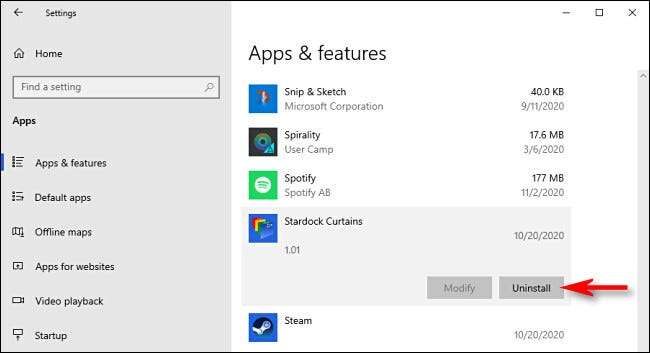
Εάν η εφαρμογή έχει εγκατασταθεί από το Microsoft Store, θα απεγκαταστήσετε αμέσως χωρίς καμία επιπλέον βήματα.
Αν είναι μια εφαρμογή εγκατασταθεί με άλλα μέσα, μπορεί να δείτε ένα επιπλέον pop-up παράθυρο διαλόγου. Αν ναι, κάντε κλικ στο κουμπί «Κατάργηση εγκατάστασης» και πάλι. Μετά από αυτό, απεγκατάσταση παράθυρο του οδηγού του προγράμματος θα ξεκινήσει. Ακολουθήστε τα βήματα του οδηγού, καθώς και η εφαρμογή θα καταργήσετε πλήρως.
Καταργήστε την εγκατάσταση μιας εφαρμογής χρησιμοποιώντας τον πίνακα ελέγχου
Μπορείτε επίσης να καταργήσετε την εγκατάσταση εφαρμογών που δεν είναι της Microsoft Store χρησιμοποιώντας την κληρονομιά Πίνακα Ελέγχου των Windows . Για να γίνει αυτό, ανοίξτε το μενού «Έναρξη» και πληκτρολογήστε «ελέγχου», στη συνέχεια, κάντε κλικ στο εικονίδιο «Control Panel».
ΣΧΕΤΙΖΕΤΑΙ ΜΕ: Πώς να ανοίξετε τον Πίνακα Ελέγχου στα Windows 10

Στην ενότητα «Προγράμματα», κάντε κλικ στο «Κατάργηση εγκατάστασης ενός προγράμματος.»
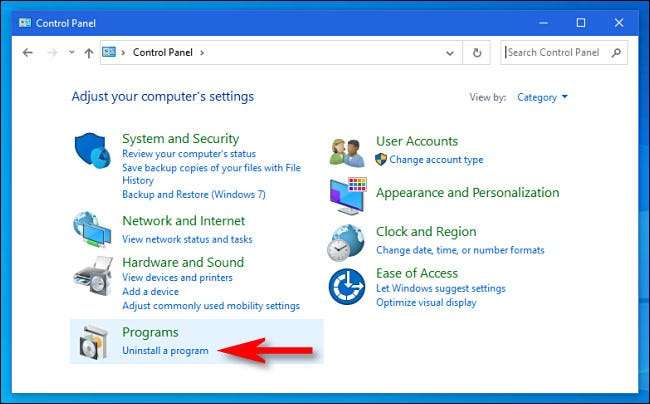
Στα Προγράμματα και δυνατότητες παράθυρο που θα εμφανιστεί, θα δείτε μια μεγάλη λίστα των εγκατεστημένων εφαρμογών που μπορείτε να ταξινομήσετε με βάση το όνομα, τον εκδότη, την εγκατάσταση ημερομηνία, το μέγεθος και τον αριθμό έκδοσης από κλικ στις επικεφαλίδες στήλης.
Αυτή η λίστα δεν περιλαμβάνει εφαρμογές που εγκαθίστανται από το Microsoft Store. Για να καταργήσετε την εγκατάσταση εκείνους, χρησιμοποιήστε το παράθυρο «Ρυθμίσεις» ή κάντε δεξί κλικ και επιλέξτε «Κατάργηση εγκατάστασης» στο μενού «Έναρξη».
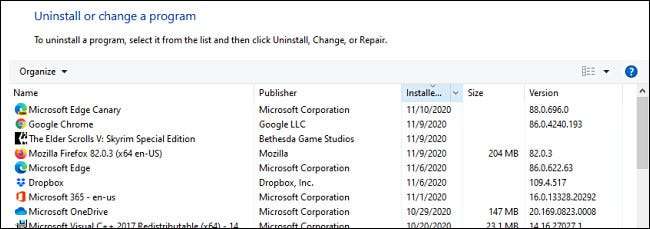
Εντοπίστε το πρόγραμμα που θέλετε να καταργήσετε και κάντε κλικ στην καταχώρηση για να την επιλέξετε. Στη συνέχεια κάντε κλικ στο κουμπί «Κατάργηση εγκατάστασης».

Η απεγκατάσταση οδηγός για το πρόγραμμα θα ξεκινήσει. Κάντε κλικ μέσα από τα βήματα μέχρι να ολοκληρώσετε την απεγκατάσταση διαδικασία. Από τη Microsoft θεωρεί Πίνακας Ελέγχου διασύνδεση κληρονομιά , Είναι μια καλή ιδέα για την πρακτική και την απεγκατάσταση προγραμμάτων χρησιμοποιώντας τις άλλες μεθόδους παραπάνω. Καλή τύχη!
ΣΧΕΤΙΖΕΤΑΙ ΜΕ: Μην ανησυχείτε: Windows 10 του Πίνακα Ελέγχου είναι ασφαλής (προς το παρόν)







